<div align=center><STRONG><FONT face=Arial>اسم البرنامج :
WinZip حجمه:1.2 ميجابايت
وظيفة البرنامج :
-------------
لضغط وفك ضغط الملفات المضغوطة.
لضغط البرامج ببرنامج
winzip طرق كثيرة واسرعها هو عن طريق الزر الايمن للماوس :
انا مثلا سوف اقوم بضغط برنامج اسمه :WAFE ، مجرد اضغط عليه بالزر الايمن تخرج لي هذه اللوحة
........................
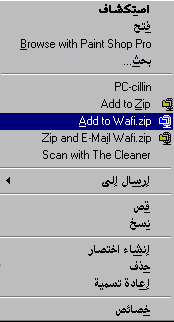
هذي اسرع طريقه
او اختار التالي كم في الصورة :
........................
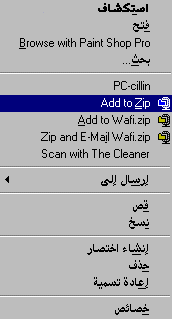
بعدها تخرج اللوحة التالية:
........................
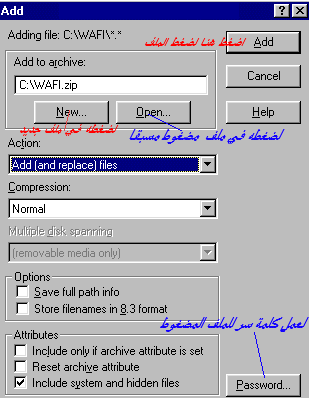
...................................
لفك ضغط أي برنامج : تضغط بزر الفارة الأيمن على الملف المضغوط وتختار رقم (2) folder rextract to فك المضغوط في مجلد في كما في الشكل التالي :
........................
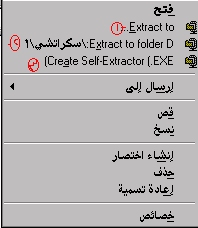
وترى هنا المجلد الجديد:
..............

هذا أهم مافي الموضوع
الامر ( 1 ) rextract toهنا تختار فك البرنامج المضغوط وارساله إلىملف معين انت تختاره كما في الصوره . 1
..............
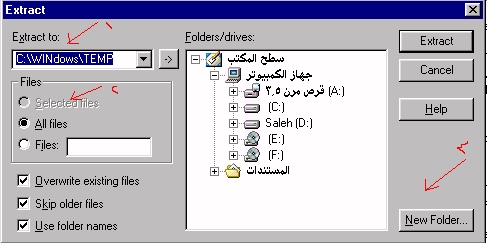
او في مجلد جديد بعد اختيارك new folder كما في الصوره . 3 تسمي ملف جديد تسميه مثلاc:/a ثم ok ثم rextract ونرى ذلك في الشكل التالي :
..............
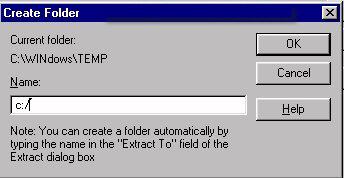
الامر(3)create self- rextractor عمل الامر من
winzip ملف exe من البرنامج المضغوط كما في الشكل التالي تخرج لك لوحه :
..............
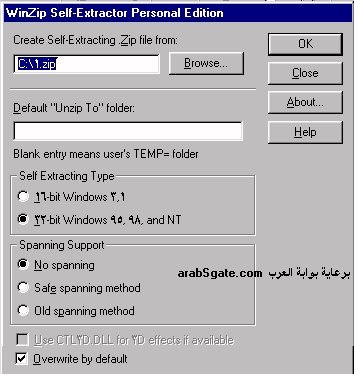
تختار أين تضع هذا الامر exe بعد ماتختار تختار ok تخرج لك هذه اللوحه :
..............
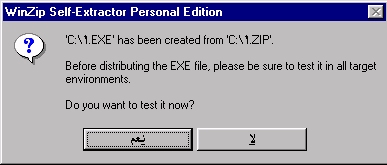
تختار نعم بعدها تخرج لك لوحه صغيره تخبرك بنجاح العمل كما في الشكل التالي :
........................
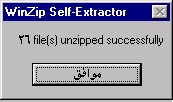
اذا اردت اغلاق البرنامج تختار close ونرى هنا الامر exe :
..............

واذا اردت فك ضغط البرنامج اضغط على exe تخرج لك لوحه ثانيه تخيرك هل تريد فك الملف المضغوط انت تختار اسم الملف لتضع فيه البرنامج بعد فكه ثم تختارunzip كما في الشكل التالي :
..............
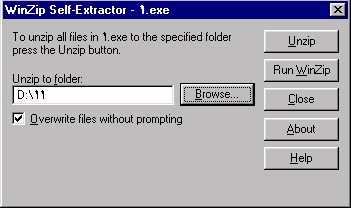
....
برنامج
winzip من افضل البرامج لتقسيم الملفات والبرامج .... الكثير يستعمله لضغط الملفات وفكها
لكن احاول ان اسلط الضوء على مقدرته الرهيبه في تقسيم الملفات والبرامج الكبيره وتخزينها في دسكات
ولكن هناك بعض النقاط المهمه قبل القيام بعملية التقسيم :
1- التأكد من صلاحية الدسكات لتخزين البرامج المقسمه لان اي عطب في اي دسك ولو كان بسيط يلغي العملية برمتها
ولا يتوضح ذلك الا بعمل scandisk للدسك من خلال الدوس فتكتبc:/scandisk مسافه :A
ولايتضح ذلك في عمل التهيئه.
2- يجب ان يكون البرنامج مضغوط وان لم يكن مضغوط قم بضغطه
بالطريقة المعروفة او بطريقة اذهب لملف ثم جديد اختار
WINZIP FILE وقم بنسخ البرنامج ودق الزر الايمن ولصقه فيه ثم اختيار ADD
3- يجب ان ترقيم الدسكات لكي يسهل النسخ ....
.......................................................
الخطوات:
1- اضغط بالزر الأيمن على الملف المضغوط الموجود به البرنامج الذي تريد تقسيمه واختار ماهو موضح في الصوره :
..............
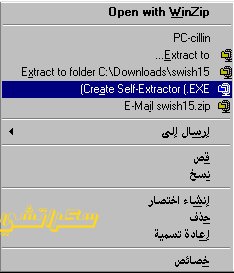
سوف تخرج لك هذه اللوحه:
..............
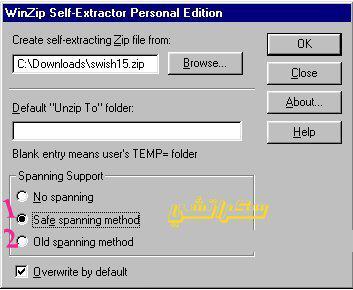
ويوجد بها الملف الذي تريد تقسيمه وتأخذ الاختياررقم1 وهو الافضل لشحن البرنامج من الدسكات مباشرة او تخزينه بدون ملف مضغوط اما الاختيار 2 العادي فهو لتقسيم البرنامج وتخزينه في الجهاز على هيئته المضغوطه بعد ذلك OK
تخرج لك الصورة التالية تطلب منك ادخال دسك رقم1 في محرك الاقراص للبداية في التقسيم
..............
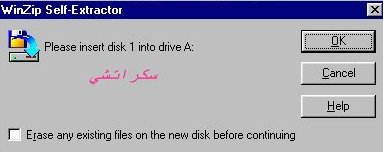
ثم OK تخرج لك اللوحة التالية معلنة عن بداية التحميل للدسك رقم 1
.............
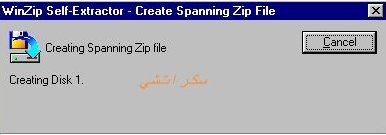
ثم تخرج لك اللوحة التالية تطلب منك ادخال الدسك رقم 2
وهكذا تتوالى اللوحات التي تطلب ادخال دسك على حسب حجم البرنامج المقسم وعدد الدسكات
..............
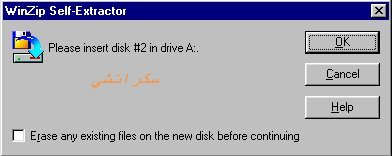
عند الانتهاء من ادخال اخر دسك سوف يطلب منك ادخال الدسك رقم 1 لوضع اللمسات النهائية كما في الصورة
..............
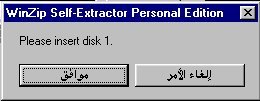
عند الانتهاء تخرج لك لوحة تخيرك هل تريد عمل اختبار لما نسخته TEST او لا كما في الصورة
..............



